(Raspberry Pi OS) NAS 만들기 with 라즈베리파이 imager 설치
Intro
OS : macOS
Target OS : Raspberry Pi OS Lite
HW : Raspberry Pi 3B+
Requirements
microSD : microSD format 관련 링크
외장하드 : SSD, HDD, ...
1. Raspberry Pi Imager
https://www.raspberrypi.com/software/
Raspberry Pi OS – Raspberry Pi
From industries large and small, to the kitchen table tinkerer, to the classroom coder, we make computing accessible and affordable for everybody.
www.raspberrypi.com
for macOS
imager_1.7.3.dmg
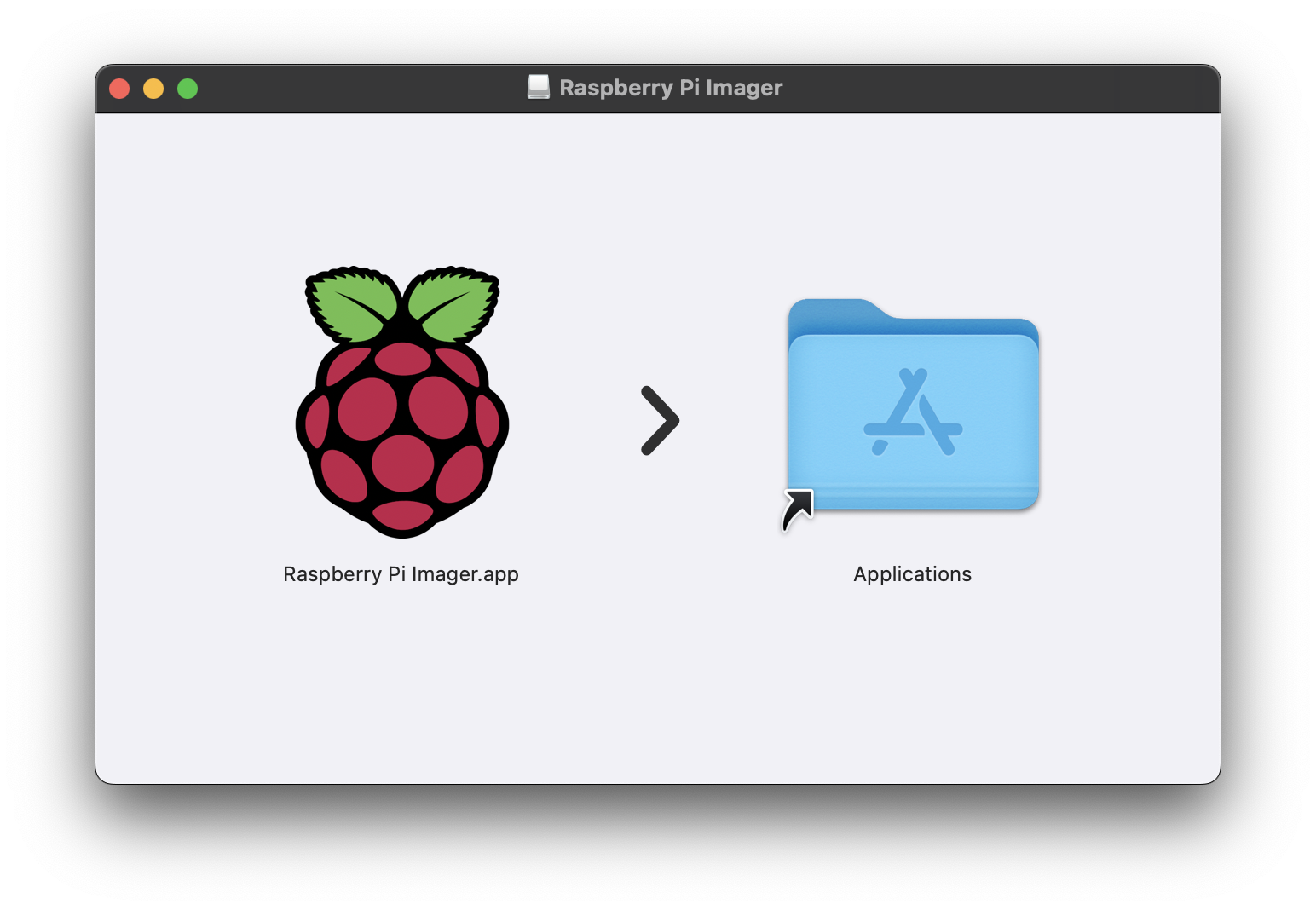
(1) 운영체제 선택
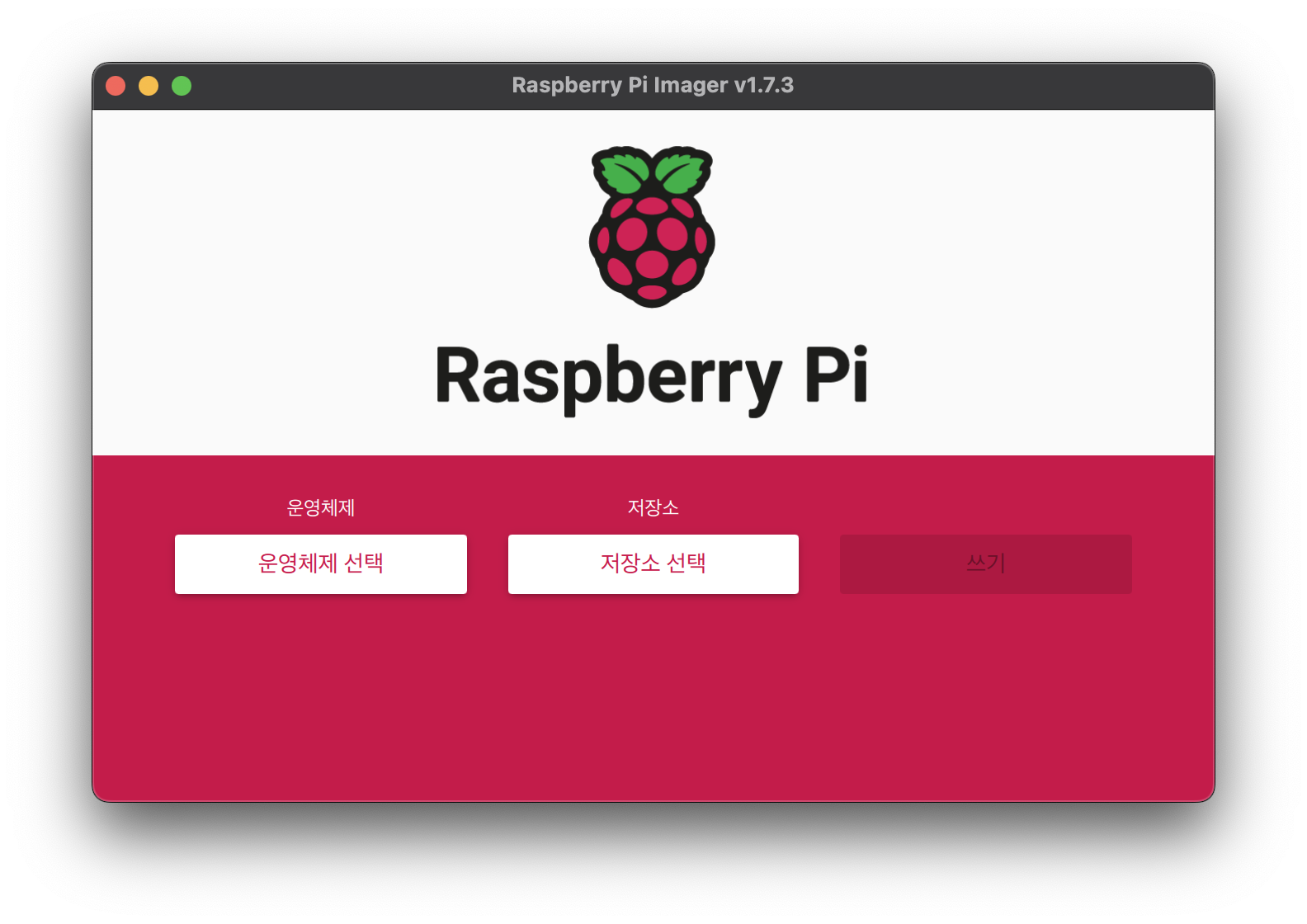
(2) 운영체제 선택 > Raspberry Pi OS (other)
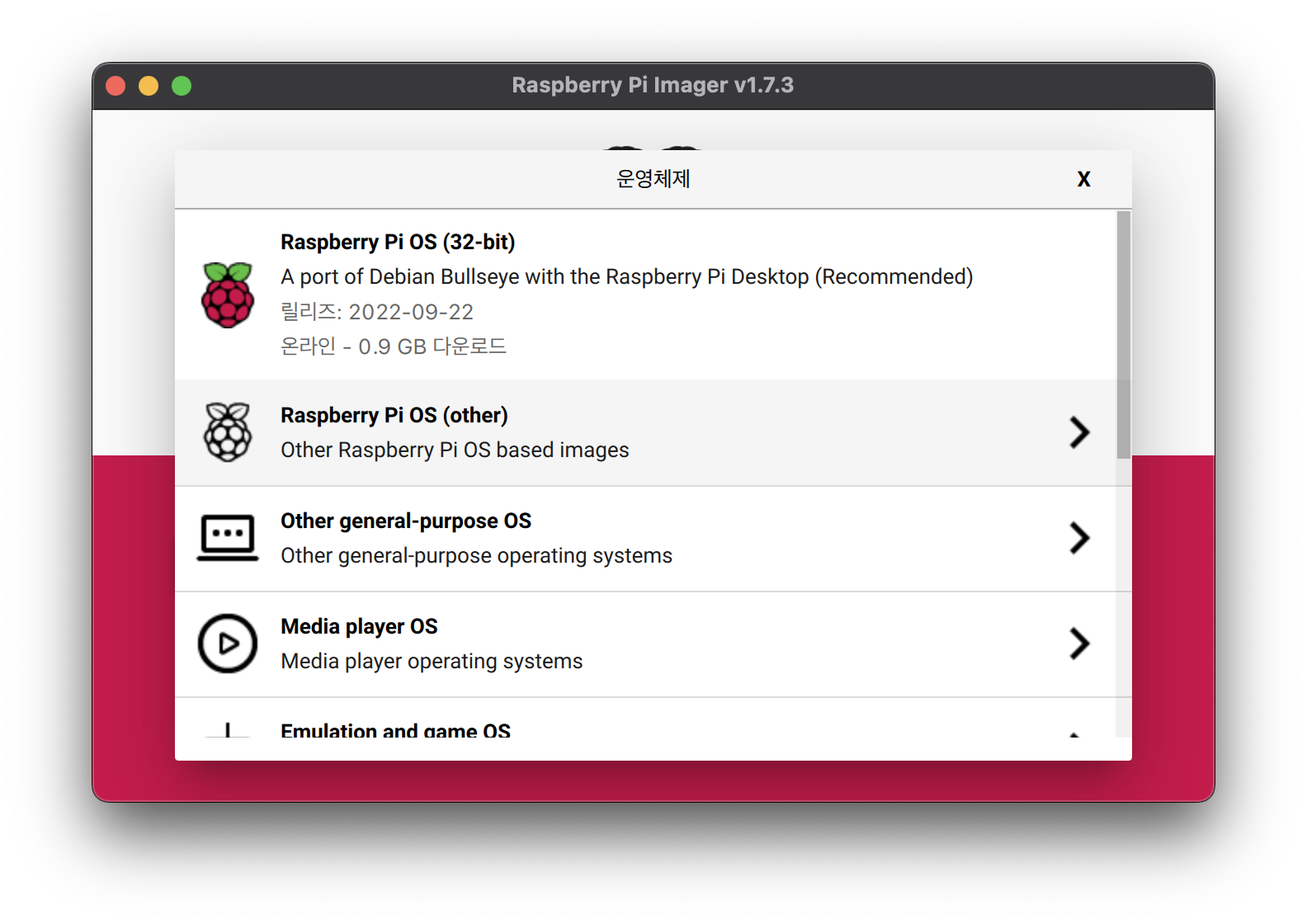
(3) 운영체제 선택 > Raspberry Pi OS (other) > Raspberry Pi OS Lite (64bit)
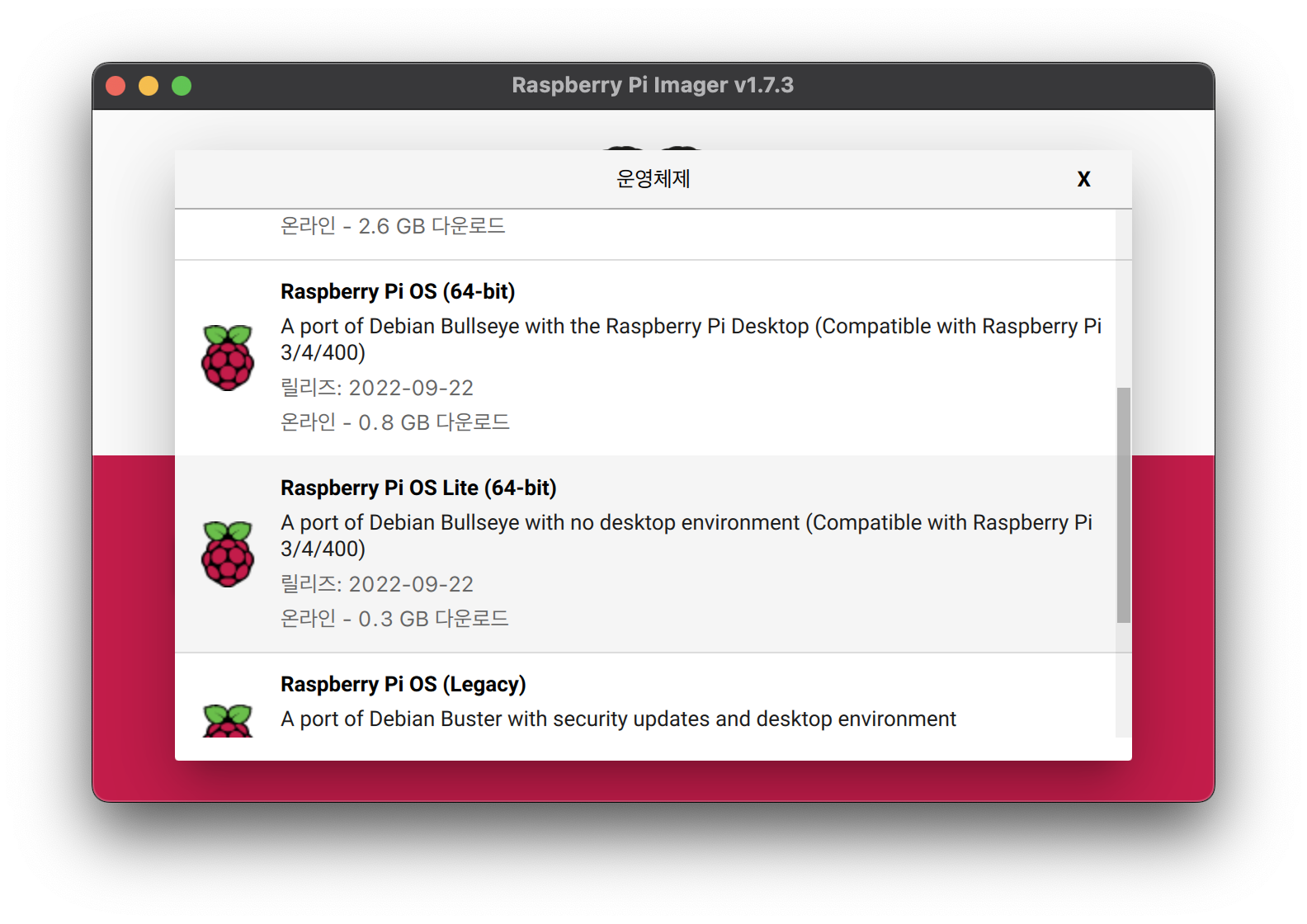
(4) 운영체제 선택 > Raspberry Pi OS (other) > Raspberry Pi OS Lite (64bit) > 저장소 선택
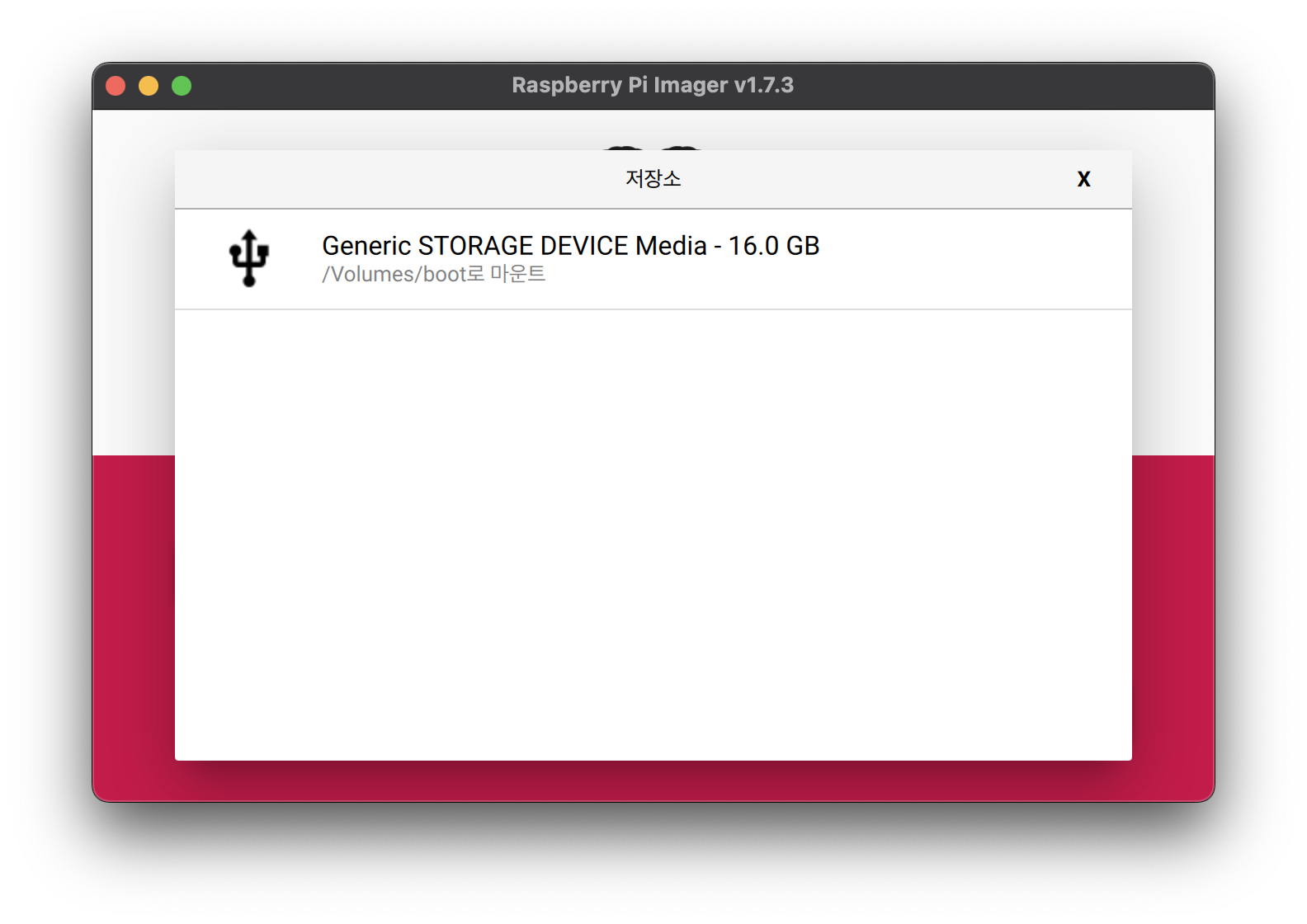
(5) 고급 옵션 : 우측 하단 설정 클릭
- hostname : ssh 연결 시 사용
- ssh 사용
- 사용자 이름 / 비밀번호
- 무선 LAN 설정
- 로케일 설정 지정 : 시간대 Asia/Seoul, 키보드 레이아웃 us
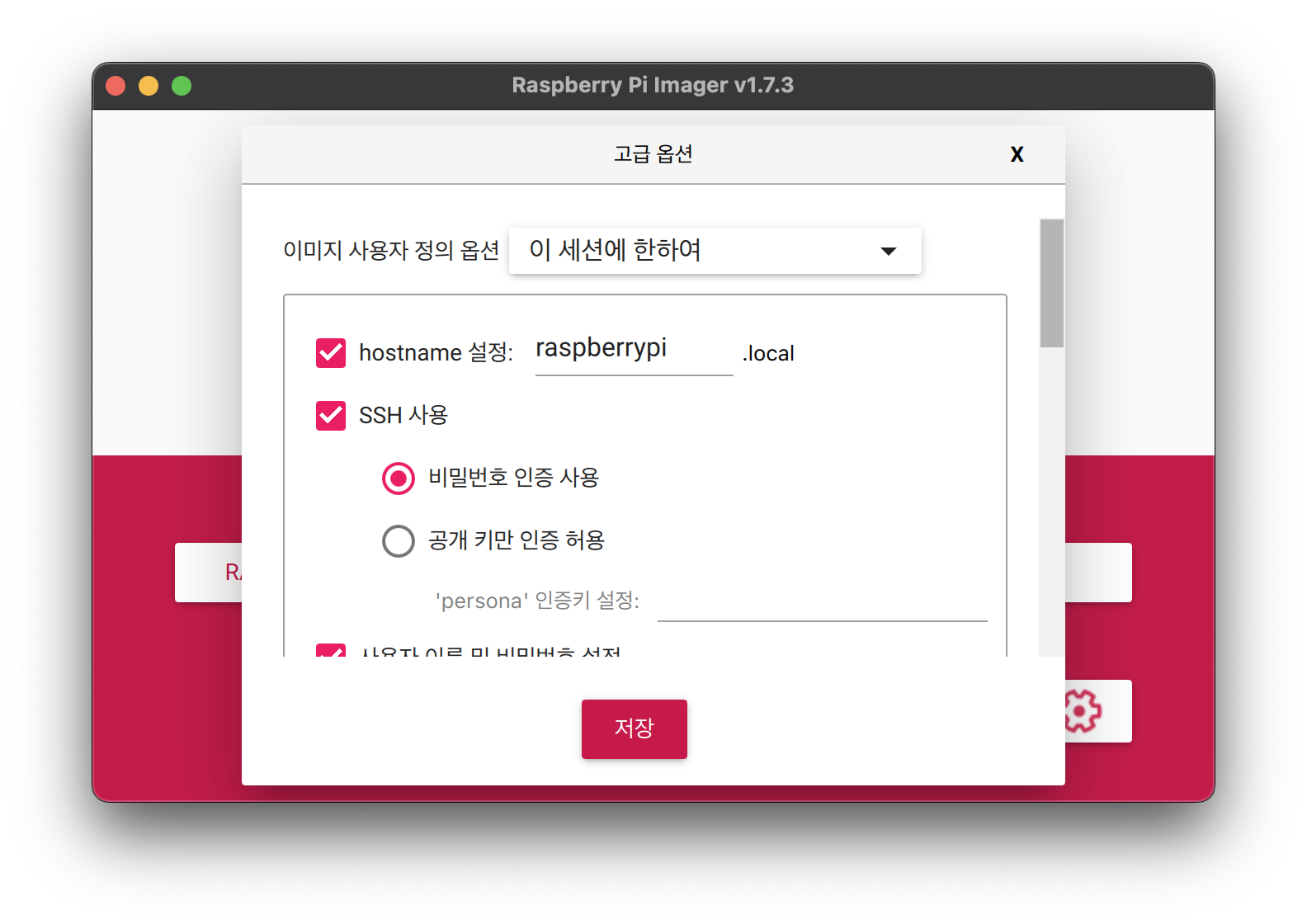
(6) 운영체제 선택 > Raspberry Pi OS (other) > Raspberry Pi OS Lite (64bit) > 저장소 선택 > 쓰기
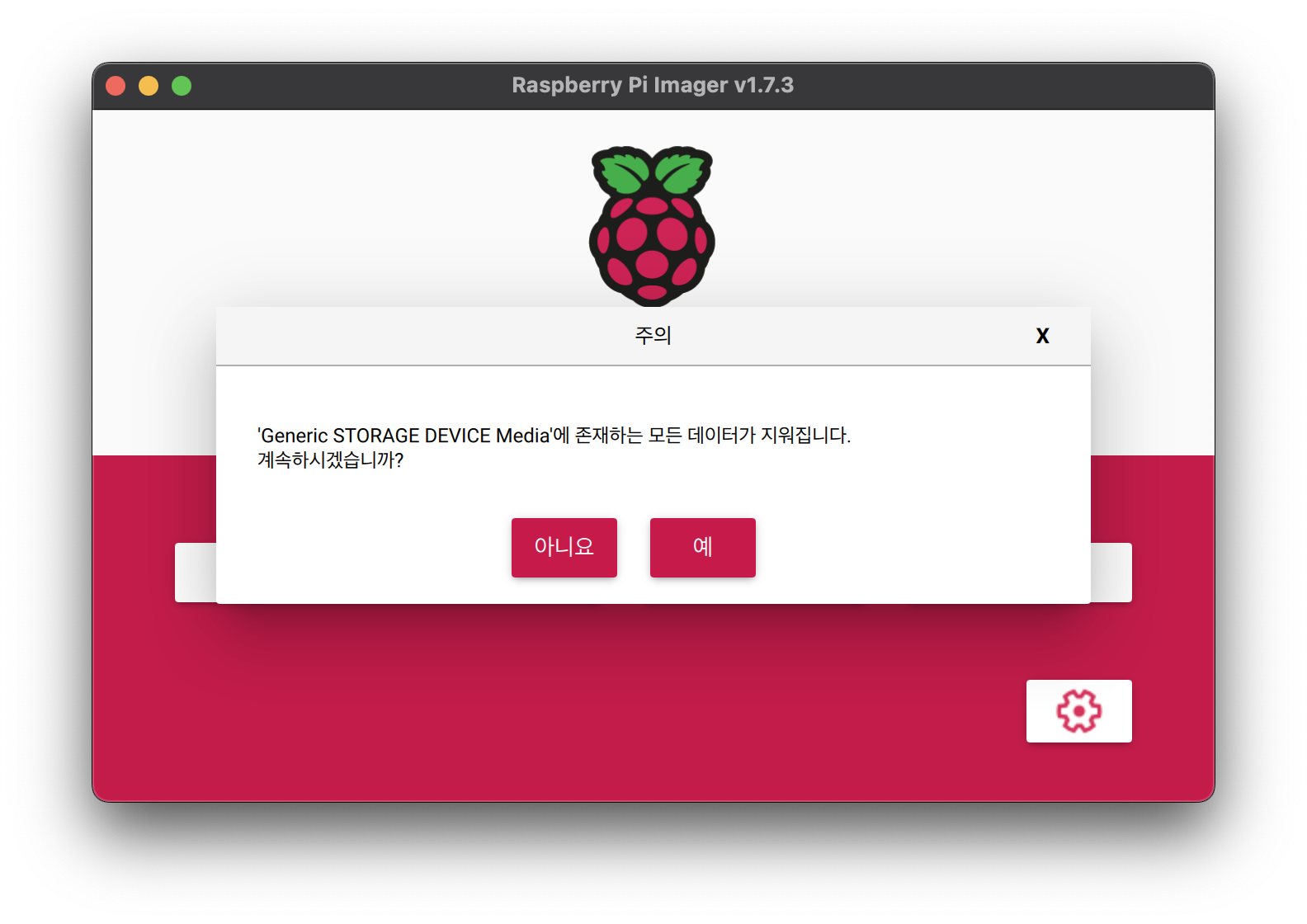
## balenaEtcher를 이용한 라즈베리파이 부팅 usb 만들기 참고 링크
2. ssh 연결 및 Raspberry Pi 설정
Raspberry Pi microSD mount 후 Power On
ssh 연결 : macOS terminal
$ ssh [YourID]@raspberrypi.local
ssh 연결 시 아래 경고 메세지는 ssh 접속 host 기록에서 rasberrypi.local host를 사용했던 기록 때문입니다.
macOS 기준 .ssh 폴더의 known_hosts 파일을 제거하면 됨.
# WARNING: REMOTE HOST IDENTIFICATION HAS CHANGED!
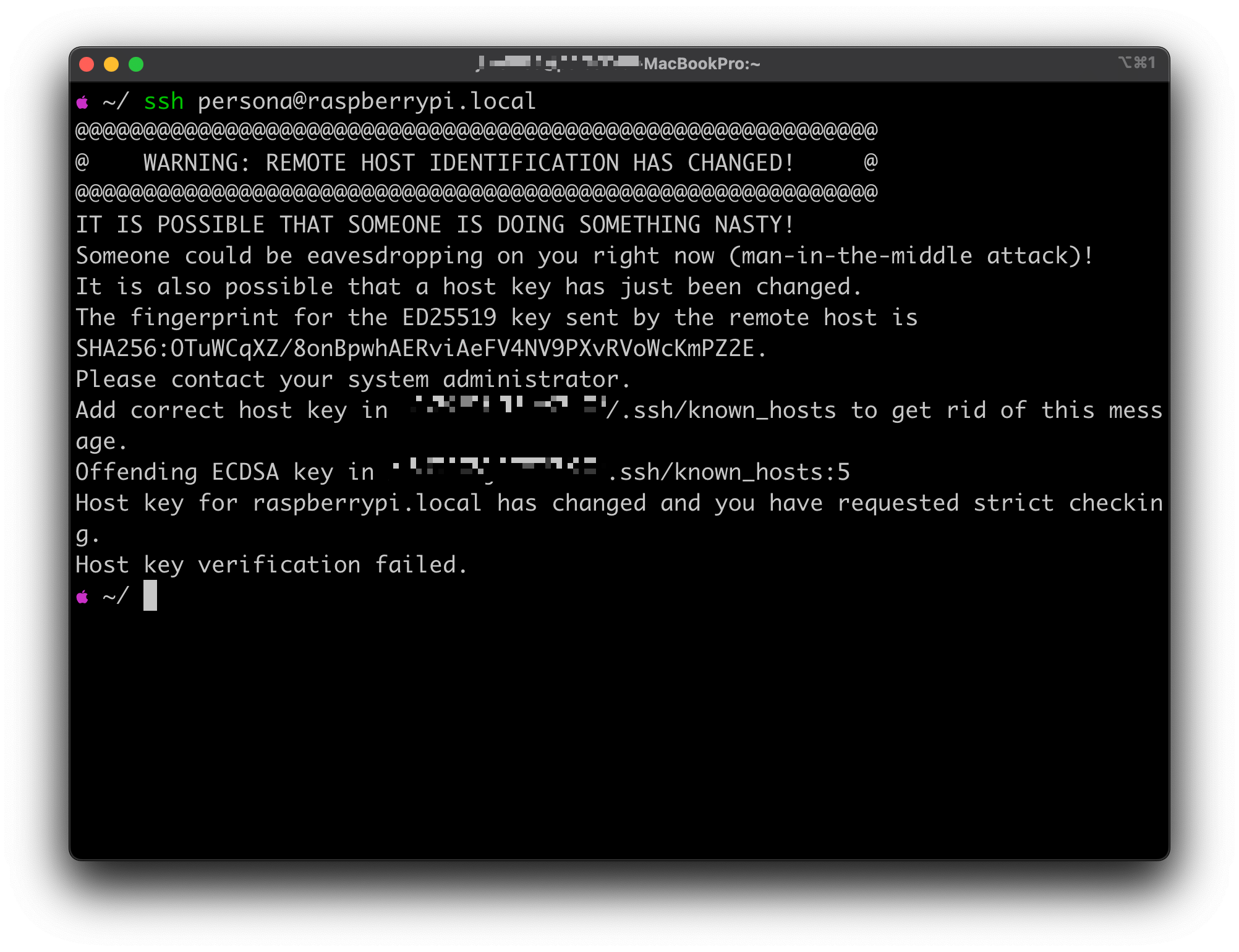
## 라즈베리파이 원격접속 : ssh, vnc 등 추가 참고 링크
Raspberry pi update
raspi$ sudo apt update
raspi$ sudo apt upgrade
# 국가/언어/wlan 설정하지 않아도 문제되지 않음
raspi$ sudo raspi-config
국가/언어 설정
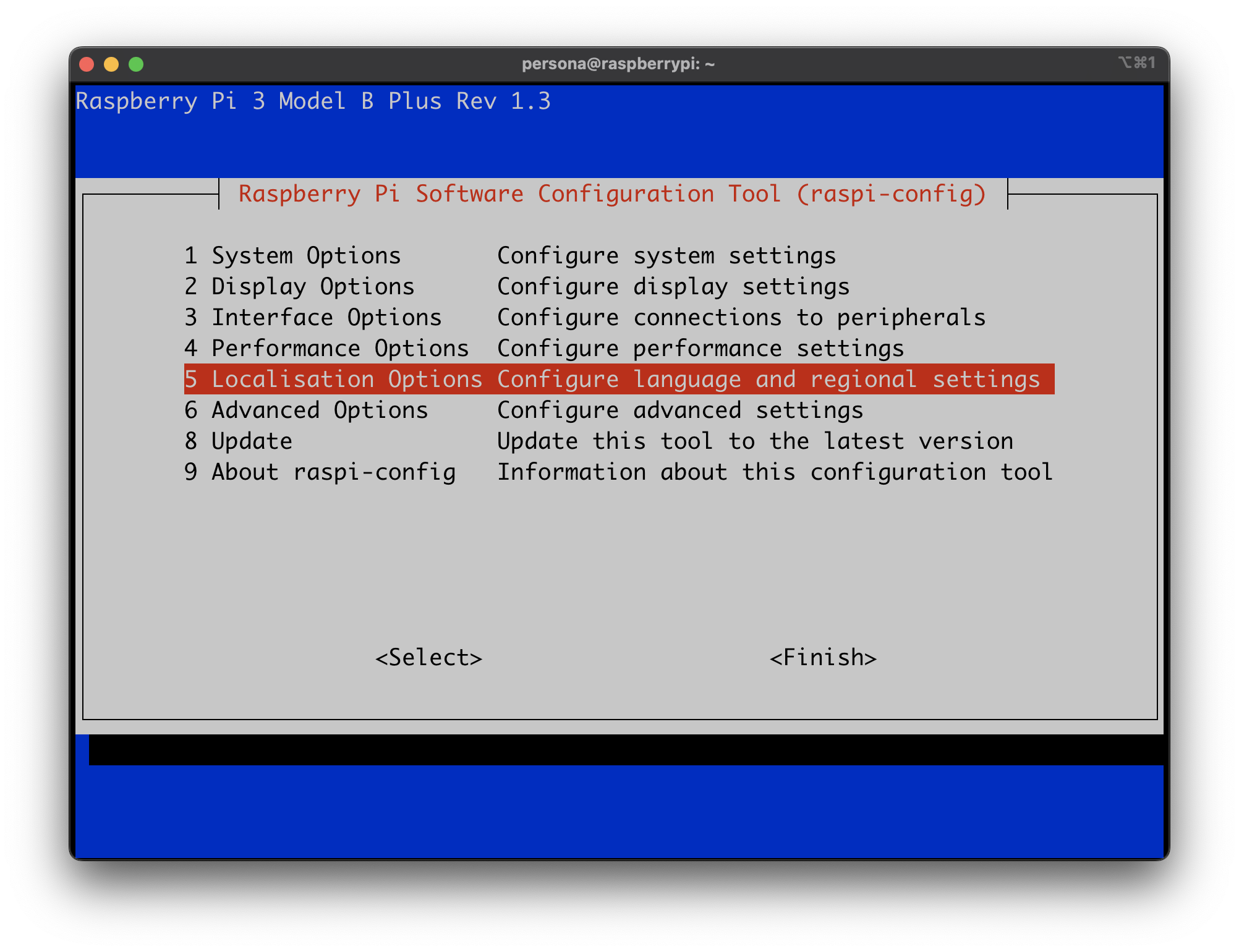
1. locale
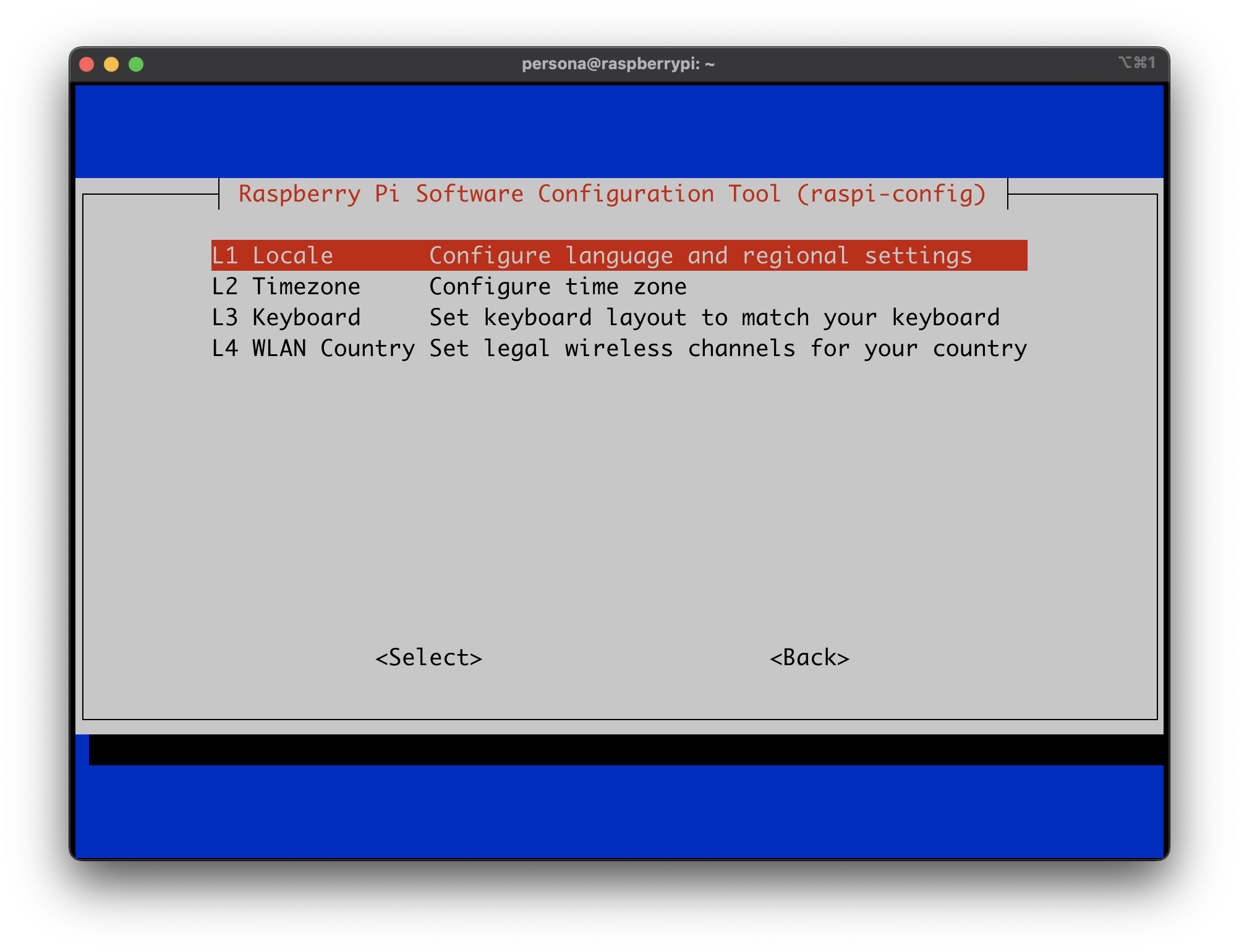
ko_KR.UTF-8 UTF-8 > ko_KR.UTF-8 UTF-8
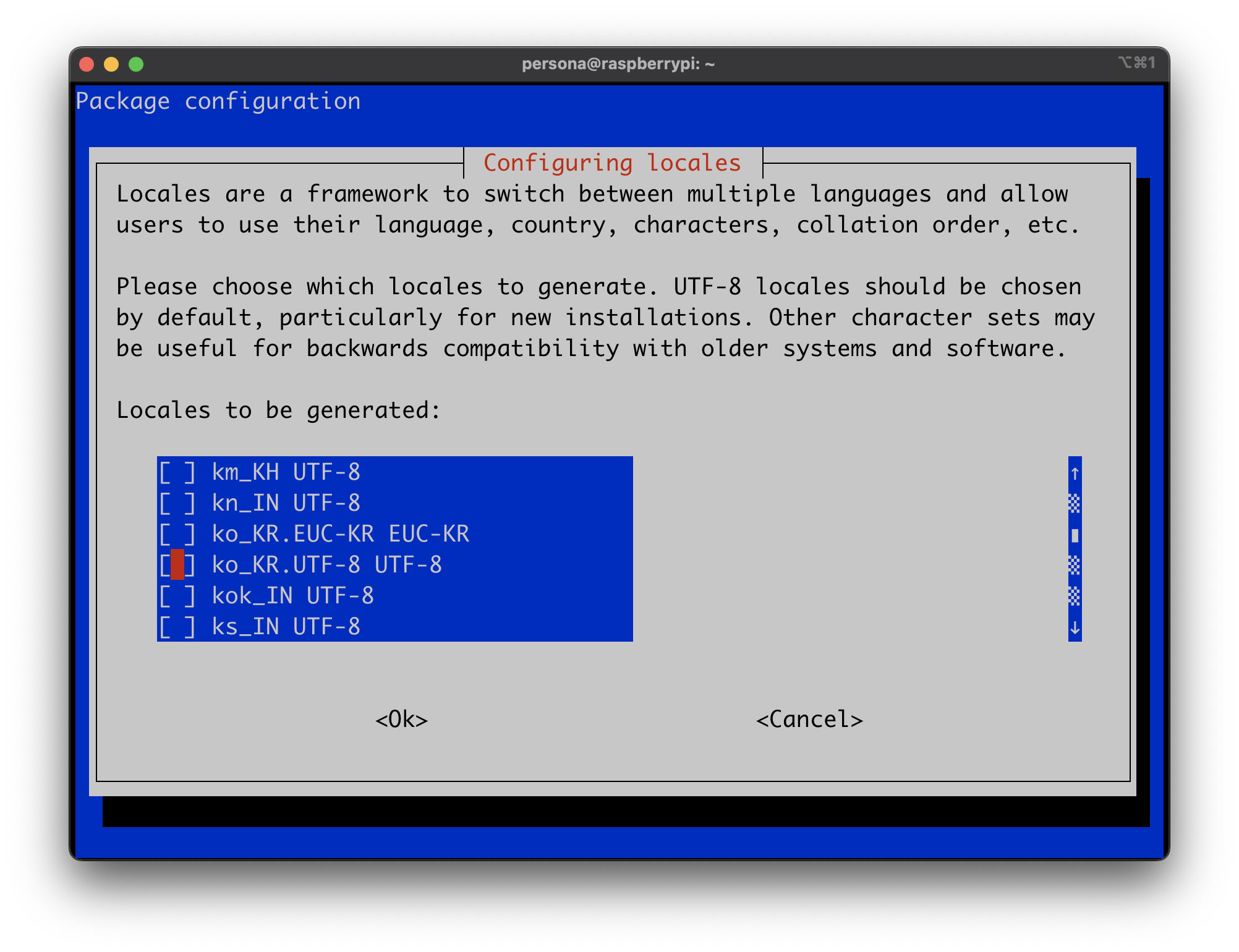
wlan Contry 설정
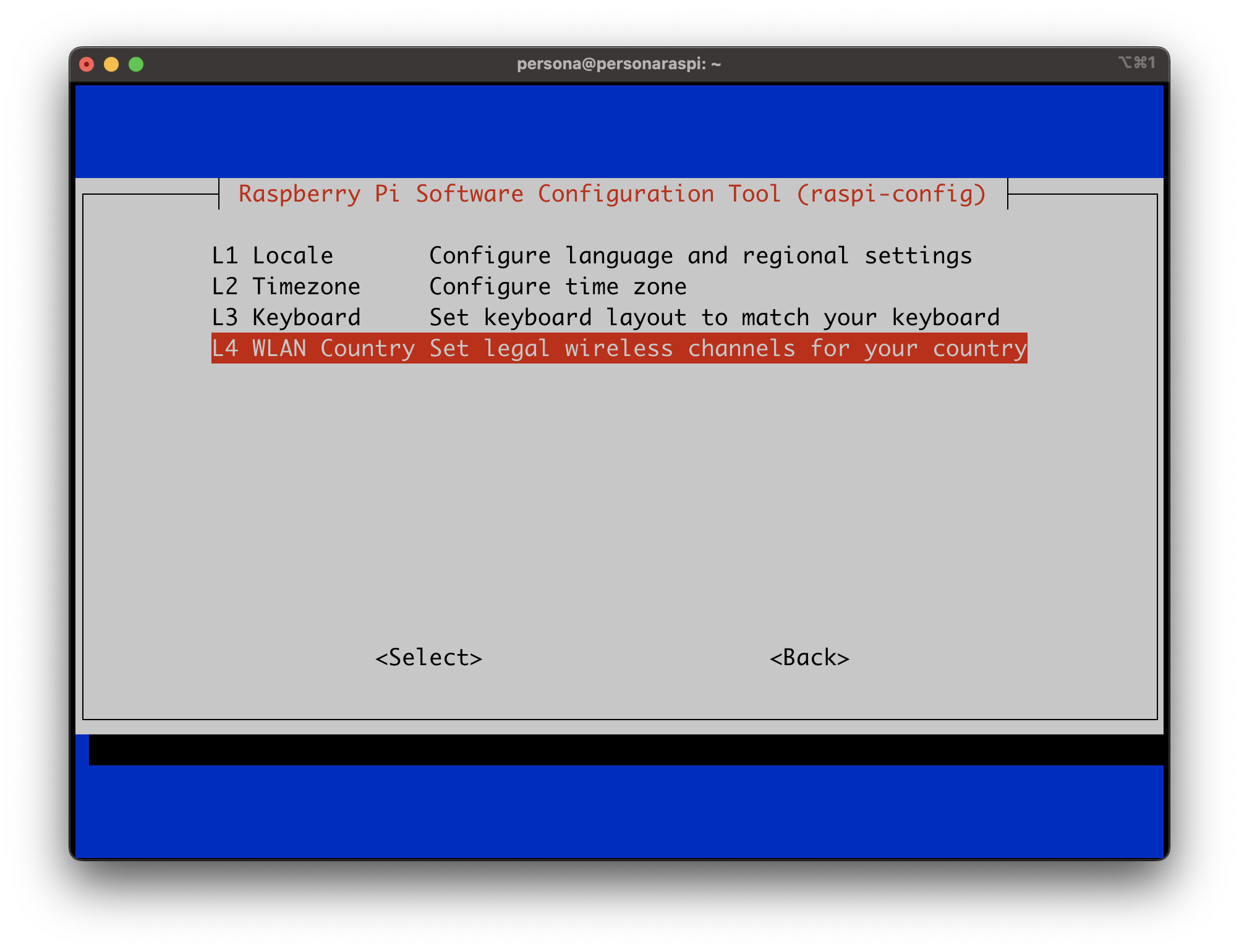
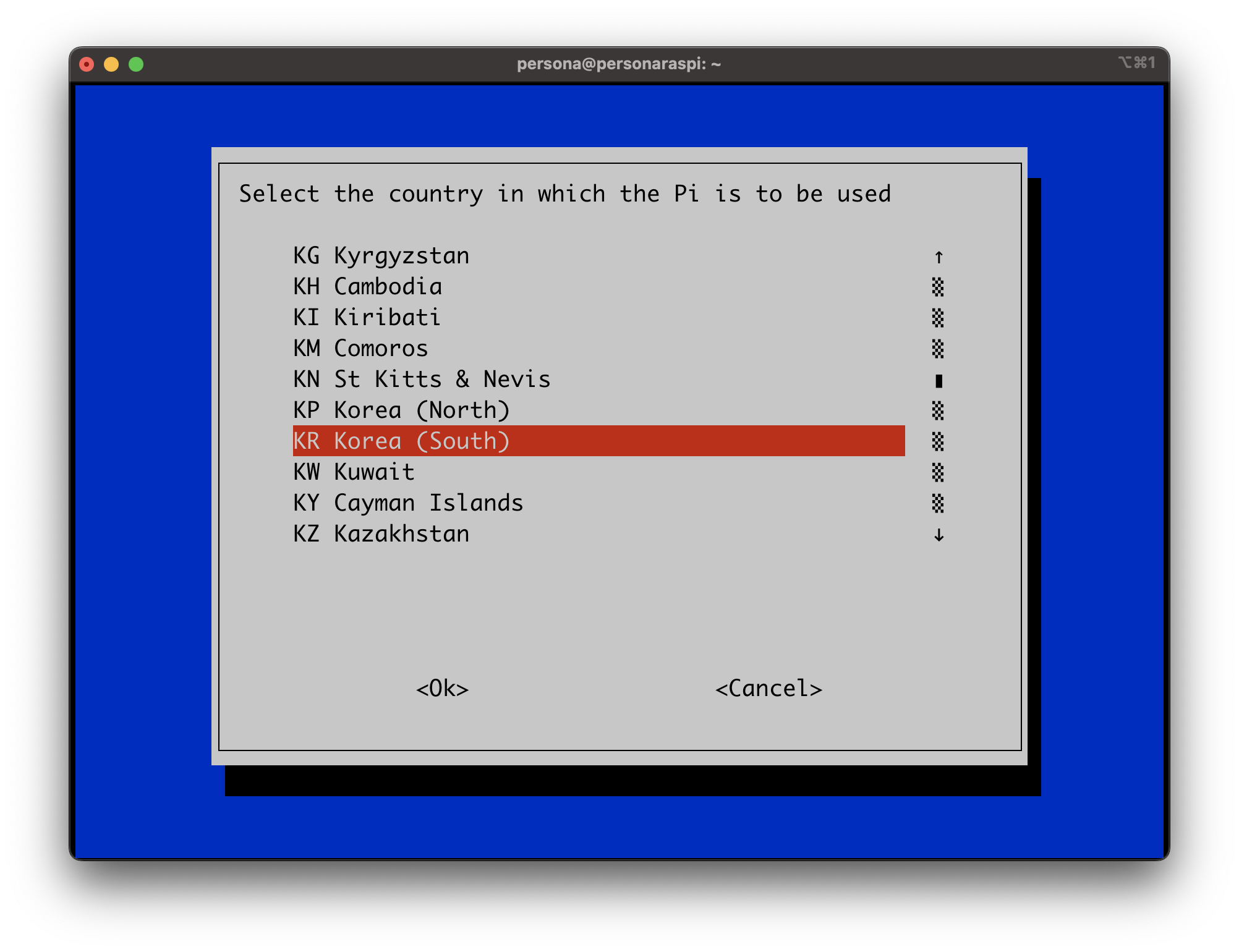
3. NAS 환경 설정
Raspberry Pi OS Lite 용 NAS solution(based on Devian Kernel) openmediavault 설치
raspi terminal에서...
sudo wget -O - https://github.com/OpenMediaVault-Plugin-Developers/installScript/raw/master/install | sudo bash
오래걸린다....
설치 후 재부팅이 이루어짐
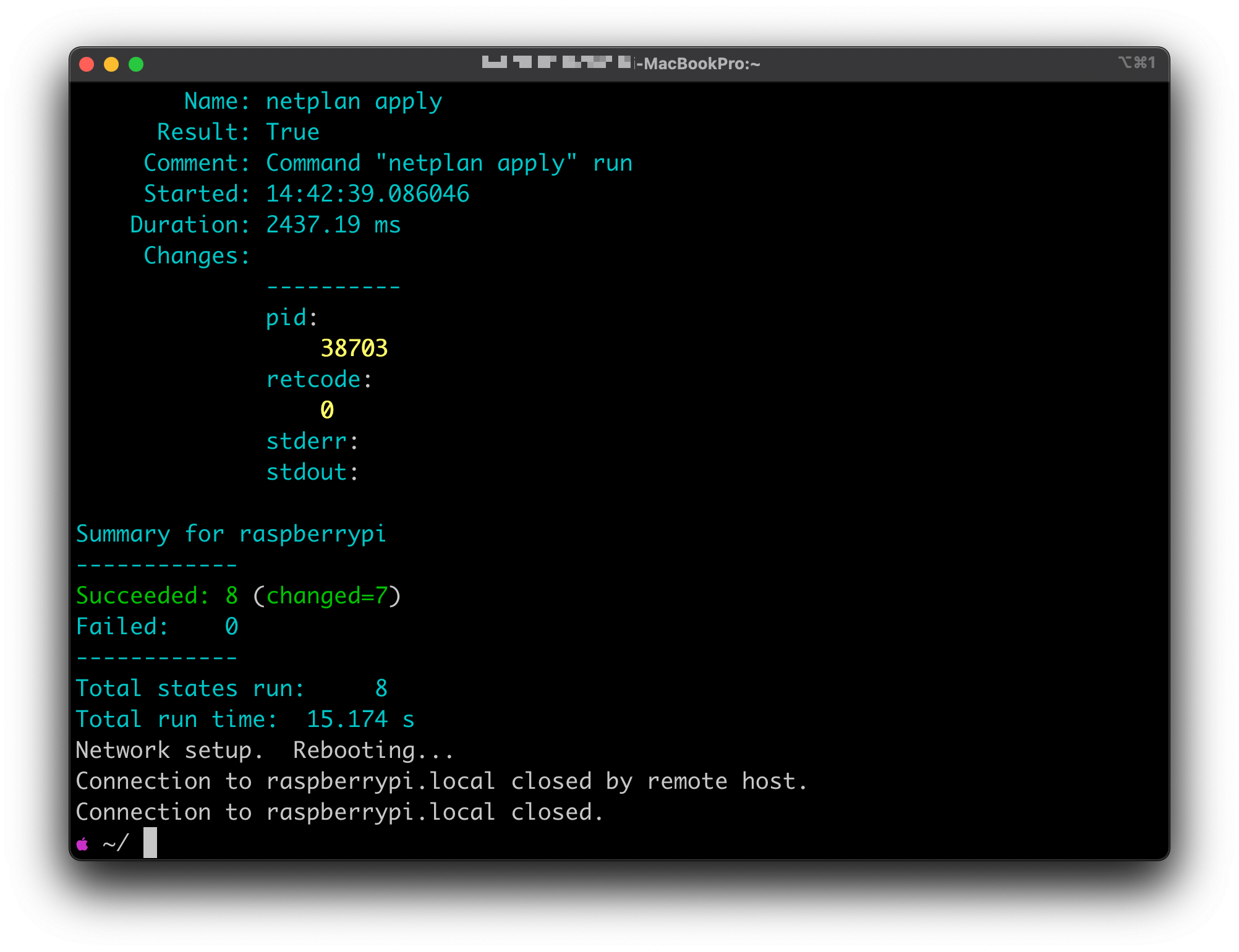
## openmediavault 설치 후 wifi wlan 문제 고정ip(static ip) 설정으로 해결
raspi$ sudo nano /etc/wpa_supplicant/wpa_supplicant.conf
ctrl_interface=DIR=/var/run/wpa_supplicant GROUP=netdev
update_config=1
network={
ssid="[YourSSID]"
psk="[YourSSIDPW]"
}
network={
ssid="[YourHomeSSID]"
psk="[YourHomeSSIDPW]"
}
raspi$ sudo nano /etc/network/interfaces
# This file is auto-generated by openmediavault (https://www.openmediavault.org)
# WARNING: Do not edit this file, your changes will get lost.
# interfaces(5) file used by ifup(8) and ifdown(8)
# Better use netplan.io or systemd-networkd to configure additional interface s>
# Include files from /etc/network/interfaces.d:
source-directory /etc/network/interfaces.d
auto lo
iface lo inet loopback
iface eth0 inet manual
#auto wlan0
#allow-hotplug wlan0
#iface wlan0 inet dhcp
# wpa-conf /etc/wpa_supplicant/wpa_supplicant.conf
# pre-up wpa_supplicant -Dwext -i wlan0 -c /etc/wpa_supplicant/wpa_supplicant.conf -B
#static ip: Work
allow-hotplug wlan0
iface wlan0 inet static
wpa-conf /etc/wpa_supplicant/wpa_supplicant.conf
address XXX.XXX.XXX.XXX
netmask 255.255.255.0
gateway XXX.XXX.XXX.1
#static ip: Home
#allow-hotplug wlan0
#iface wlan0 inet static
# wpa-conf /etc/wpa_supplicant/wpa_supplicant.conf
# address 192.X.X.XXX
# netmask 255.255.255.0
# gateway 192.X.X.1# 참고
#auto wlan0 는 자동 dhcp ip 할당
network interface 재시작
raspi$ sudo ifdown wlan0
raspi$ sudo pkill wpa_supplicant
raspi$ sudo ifup wlan0
or 재부팅
# boot 지연 이슈 해결
A start job is running for wait for network to be configured
raspi$ systemctl mask systemd-networkd-wait-online.service
4. omv(openmediavault) 접속 및 환경 설정
browser 접속
계정접속
ID : admin
PW : openmediavault

## 아래 모든 변경에 따라 상단 노란 박스(Pending configuration changes)가 나타나는데 변경 때 마다 적용해준다
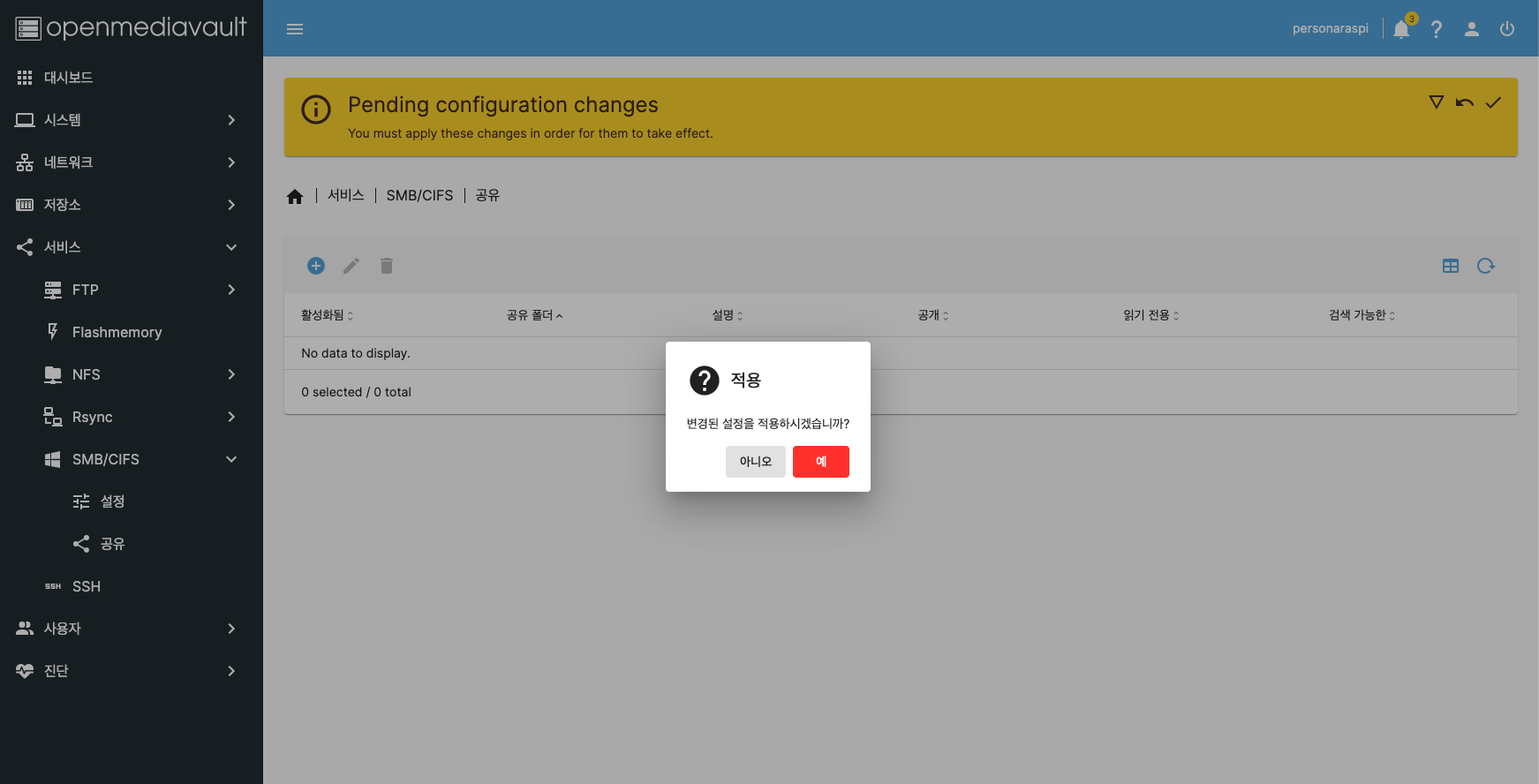
(1) Change Password
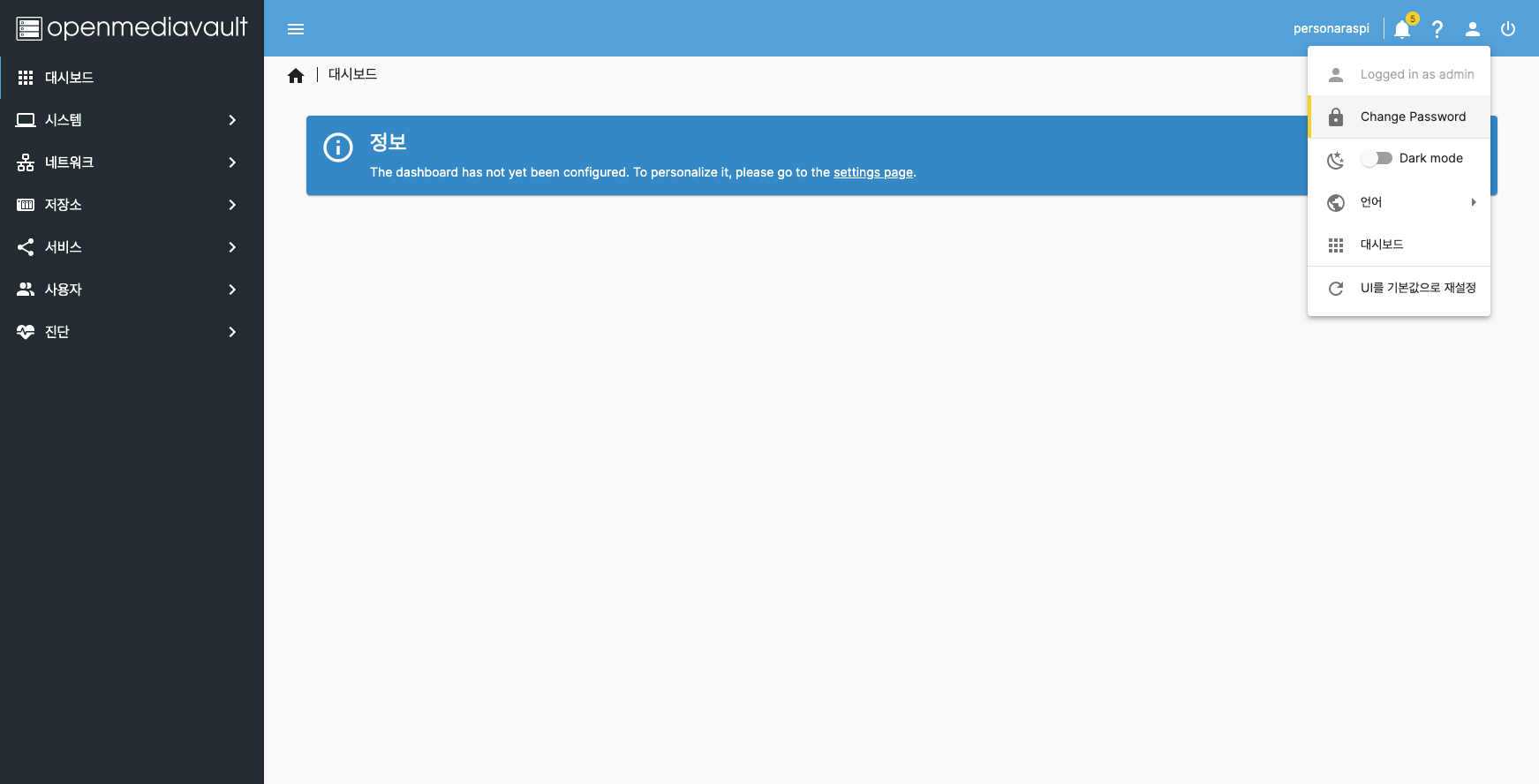
(2) 외장하드 연결 및 포멧
저장소 > 디스크 > /dev/sda 외장하드 선택 > 저장
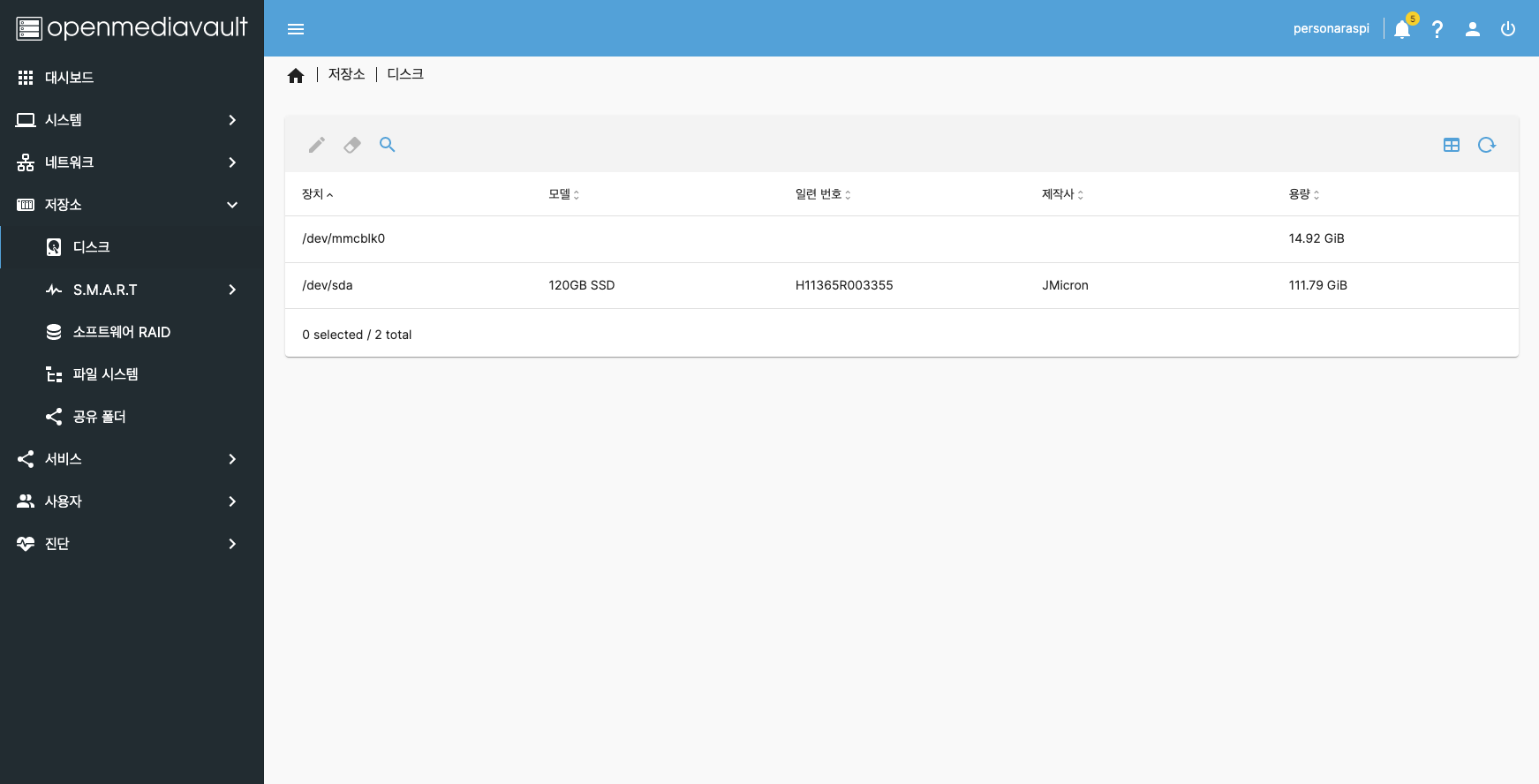
(3) 파일시스템
저장소 > 파일시스템 > EXT4 > 저장
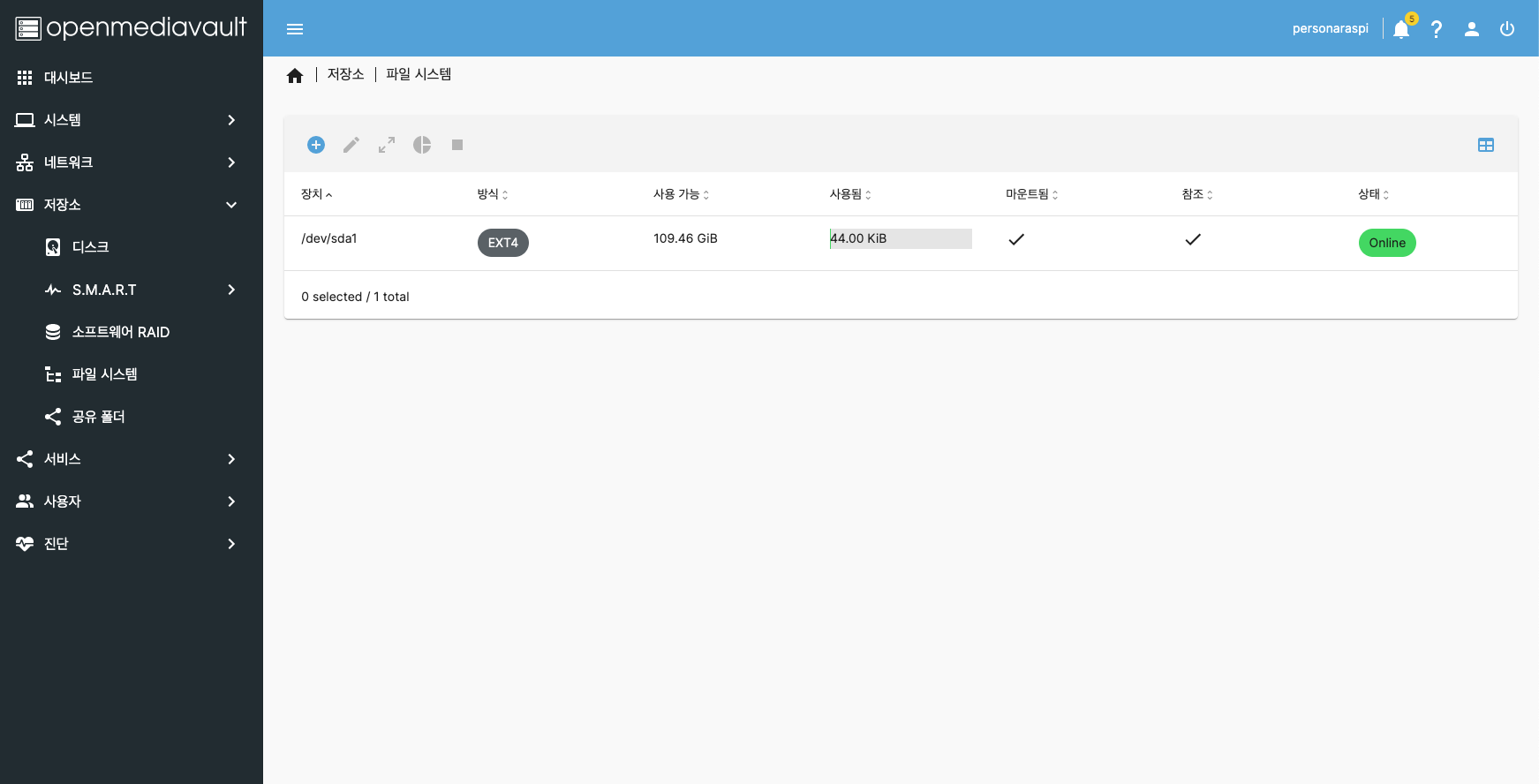
(4) 공유폴더
저장소 > 공유폴더 > 생성 > 저장
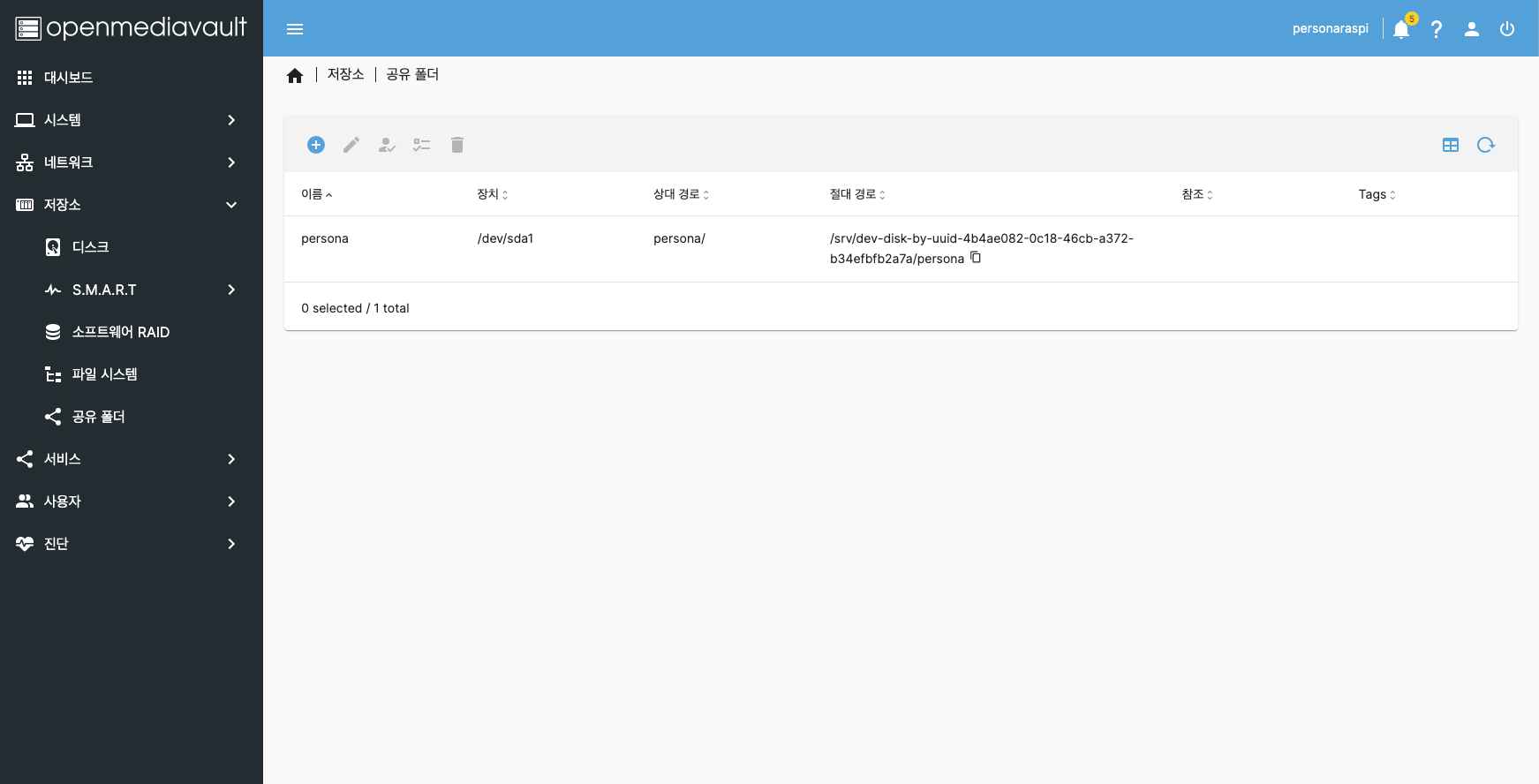
(5) SMB 설정
서비스 > SMB/CIFS > 설정 > 활성화됨 check
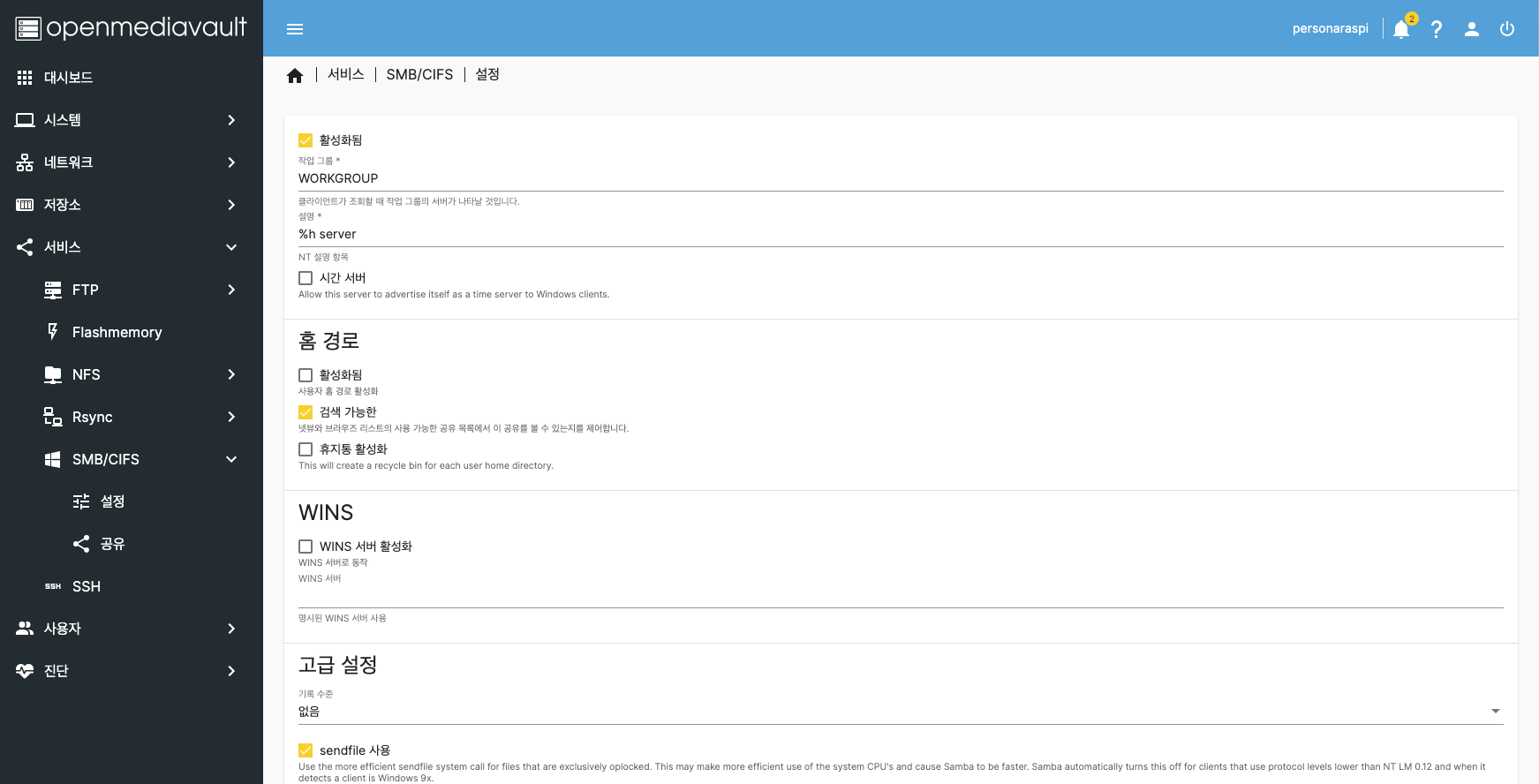
서비스 > SMB/CIFS > 공유 > 생성 > 활성화됨 check > Shared folder 선택 > 저장
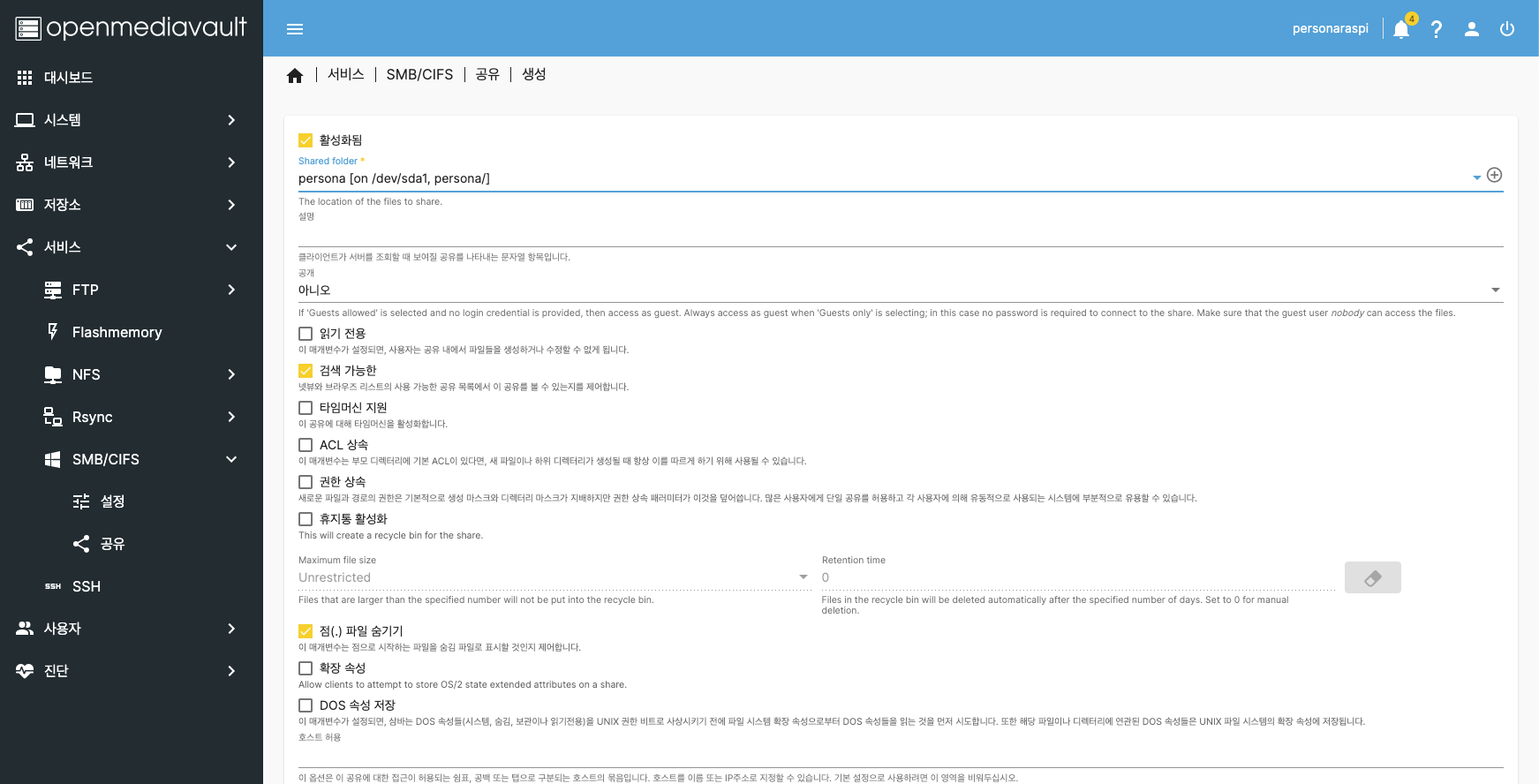
5. NAS with omv(openmediavault) 접속 방법 : windows, macOS
(1) 사용자 생성
사용자 > 사용자 > 생성 > 이름, 그룹설정(samashare, ssh)
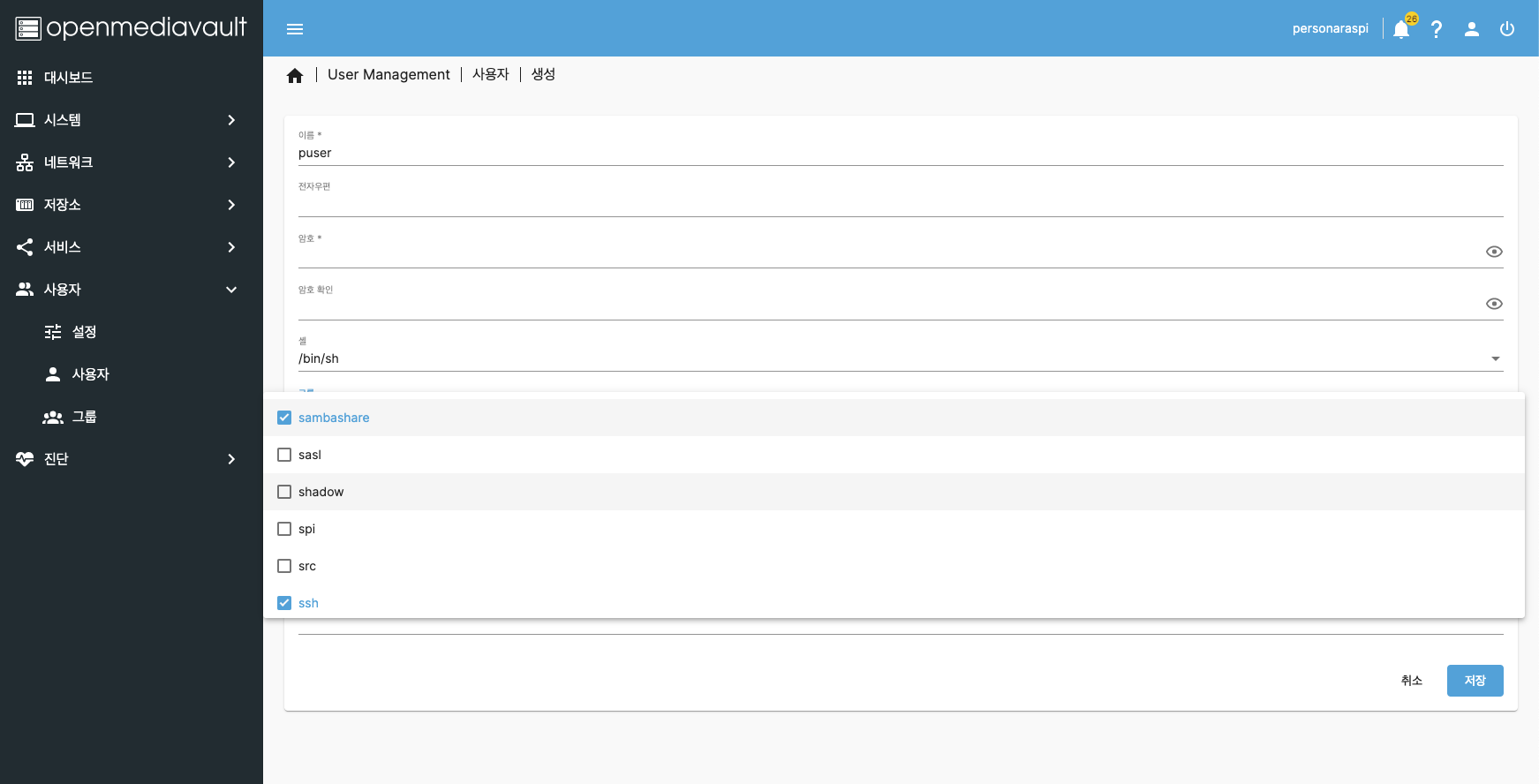
(2) windows 접속
네트워크 드라이브 연결
\\[YourNASIP]\[공유폴더이름]
ID : psuer
PW : [YourPW]
(3) macOS 접속
서버에연결
smb://[YourNASIP]
ID : psuer
PW : [YourPW]
(4) ubuntu 접속
파일 > 다른위치
smb://[YourNASIP]